想必大家对Adobe Premiere Pro CS6软件都不陌生,不过你们知道Adobe Premiere Pro CS6如何做视图比较吗?下文小编就为你们带来了Adobe Premiere Pro CS6做视图比较的方法,让我们一起来下文中看看吧。
第一步:打开Adobe Premiere Pro CS6后,导入一个本地视频文件(如图所示)。
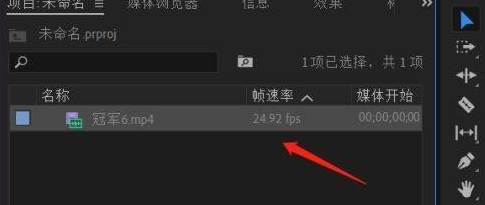
第二步:将视频拉到右侧的时间轴上(如图所示)。
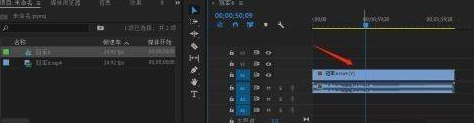
第三步:接下来,我们将视角移动到右上的视频面板上。找到鼠标指向的位置(视图比较)(如图所示)。
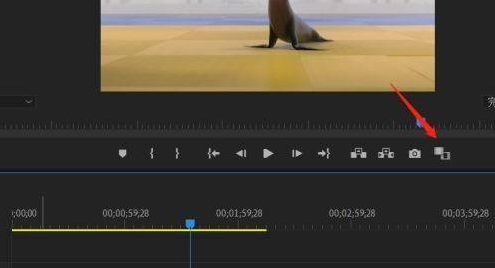
第四步:切换为视图比较后,视频面板会出现双画面。其中时间轴可以操作一个视频,另一个则为形成比较的视频(如图所示)。
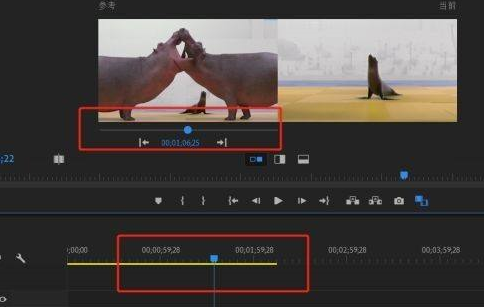
第五步:点击中间的视图模式切换,面板上的双视图会分别切换为垂直拆分和水平拆分(如图所示)。
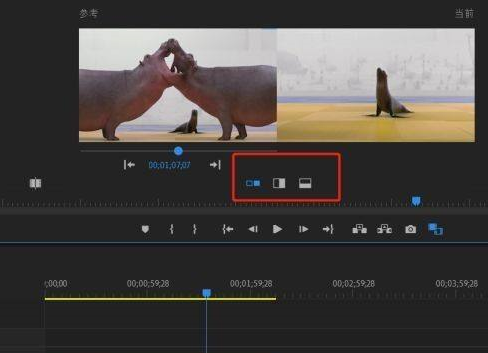
以上就是小编给大家带来的Adobe Premiere Pro CS6做视图比较的方法,希望本文内容能帮助到大家!



 植物大战僵尸无尽版
植物大战僵尸无尽版 口袋妖怪绿宝石
口袋妖怪绿宝石 超凡先锋
超凡先锋 途游五子棋
途游五子棋 超级玛丽
超级玛丽 地牢求生
地牢求生 原神
原神 凹凸世界
凹凸世界 热血江湖
热血江湖 王牌战争
王牌战争 荒岛求生
荒岛求生 第五人格
第五人格 香肠派对
香肠派对 问道2手游
问道2手游




























